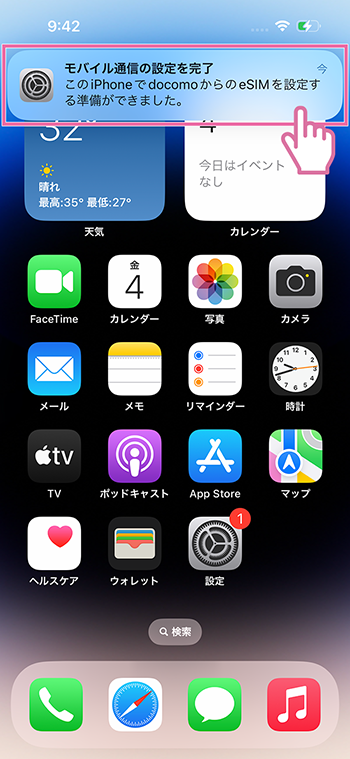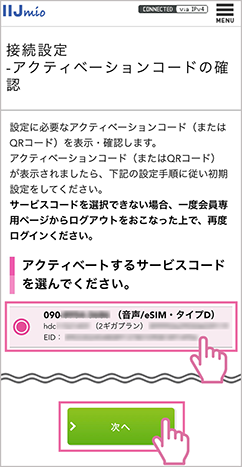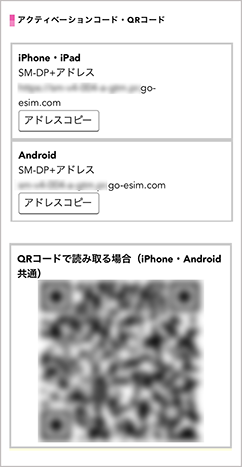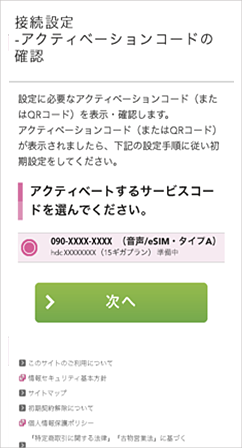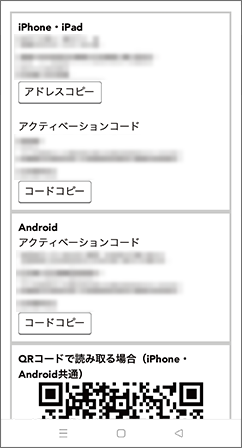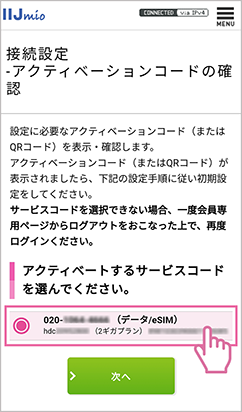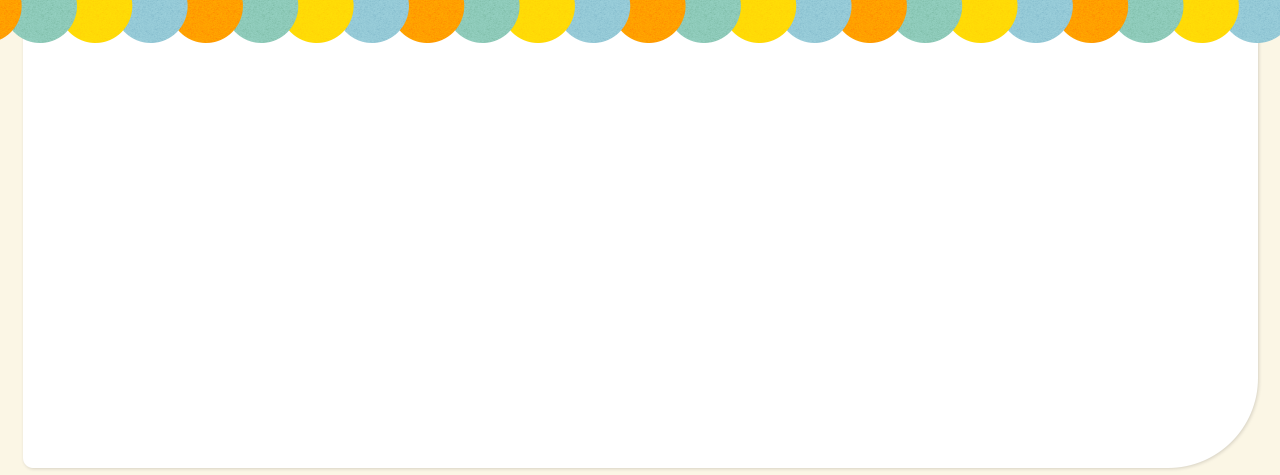 IIJmioをご契約の方向け
IIJmioをご契約の方向け
機種変更お手続き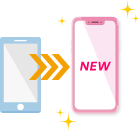
希望の内容を選択してください。
ご利用開始までの流れを確認できます。
現在ご利用中のSIMの種別
機種変更後の端末でご利用のSIM種別
キャリア(タイプD⇔A)や機能※の変更を
希望
※機能とは「音声/SMS/データ」を指します。eSIMは機能変更ができません。
ご利用中のSIMカードを引き続き新しい端末で使う
機種変更後の端末にSIMカードを差し替え・初期設定するのみで利用できます。(申し込み等不要)
詳細な流れは以下を参照ください。
SIMカードのキャリア(タイプD⇔A)や機能(音声/SMS/データ)を変更する
- ・SIMカードを変更する場合、SIMの交換手数料(有償)が必要です。
- ・音声SIMからSMS SIM・データSIMに変更する場合、お申し込み翌月1日から適用となります。
詳細な流れは以下を参照ください。
利用中の音声eSIMを音声SIMカードに変更する
- ・SIMカードを変更する場合、SIMの交換手数料(有償)が必要です。
- ・音声eSIMに限り音声SIMカードへの変更ができます。
詳細な流れは以下を参照ください。
※SIMカード発行手数料が別途発生します。
eSIMを機種変更後の端末でも利用できるようにする
機種変更後の端末でeSIMを利用するためには、eSIMプロファイルの再発行が必要です。
詳細な流れは以下を参照ください。
機種変更と同時に音声eSIMのキャリアを変更する
- ・eSIMの場合、機種変更時にはeSIMプロファイルの発行が必要です。
- ・音声eSIMに限りキャリアの変更(ドコモ回線(タイプD)⇔au回線(タイプA))ができます。
利用中のSIMカードをeSIMに変更する
- ・eSIMに変更する場合、機種変更時にeSIMプロファイルの発行が必要です。
- ・音声eSIMに限りSIMカードからeSIMに変更できます。
詳細な流れは以下を参照ください。
※SIMプロファイル発行手数料が発生します。
※「近くのiPhone転送(電話番号を別のiPhoneから転送)」する機能はIIJmioでは対応していません(対応の予定はありません)。
※音声eSIMの場合、再発行により電話番号が変更することはありません。
■目次
事前準備
- STEP1. 機種変更後の端末を準備する
- STEP2. 申し込みに必要なのものを準備する
- STEP2. 再発行を申し込む
- STEP2. SIM交換を申し込む
- STEP3. SIM交換を申し込む
- STEP3. SIMカードの発送
- STEP4. SIMカードの発送
初期設定~ご利用開始
- STEP1. SIMカードをご利用端末に装着する
- STEP2. APN設定を行う
- 音声eSIM/ドコモ回線(タイプD)の場合
- 音声eSIM/au回線(タイプA)の場合
- データeSIMの場合(ドコモ回線のみ)
- ドコモ回線(タイプD)の場合
- au回線(タイプA)の場合
事前準備
事前準備~お申し込み※STEP2「再発行を申し込む」までに新しい端末が手元に必要です。
事前準備~お申し込み※STEP2「SIM交換を申し込む」までに新しい端末が手元に必要です。
STEP
1機種変更後の端末を準備する
■新しい端末をIIJmioで購入する場合
IIJmioでは端末のみも購入できます(一括払いのみ)。不正利用防止のため本人確認が改めて必要です。本人確認書類をご用意ください。
■自分で準備する場合
現在ご利用中の端末をを引き続き利用できます。メーカーサイトや家電量販で購入する場合は、以下のシミュレーションでIIJmioが利用できるかチェックしてください。
キャリア端末はSIMロック解除が必要
- ①上記「eSIMが使える端末は?」から、ご利用端末がeSIM対応かご確認ください。
- ②ご利用になる端末のSIMロック解除をしてください。※
※2021年10月時期以降に発売された端末はSIMロック解除は不要です。詳細は各事業者へご確認ください。
STEP
2申し込みに必要なのものを準備する

STEP
23再発行を申し込むSIM交換を申し込む
機種変更対象の端末が手元に用意できたら、IIJmioの会員専用ページにログインしてeSIMプロファイルの再発行をします。新しいeSIMプロファイルは即日発行されます。
機種変更対象の端末が手元に用意できたら、IIJmioの会員専用ページにログインしてeSIMへ変更申し込みをします。
IIJmioの会員専用ページから、SIM交換を申し込みます。
■音声eSIM、docomo回線(タイプD)を利用する場合
お申し込み時、機種変更後の端末のEID※が必要です。事前に確認してください。
※EIDとは端末によって異なる32桁のeSIM識別番号です。
EIDの確認方法
STEP
34SIMカードの発送

■音声SIMなど事前に本人確認手続きが行われた場合
- ・SIMカード発送の準備が整いましたら、本人確認書類に記載のご住所宛に「転送不可」にて発送します。お届け先住所の変更、および「営業所受取」はできません。
- ・お申し込み内容に不備がない場合、本人確認完了後、最短3~4日程度(※)で お届けします。なお、端末と同時にお申し込みの場合、SIMカードと端末は同時に発送されます。
- ・お届け予定日は、事前にメールでご案内いたします。
- ・お届け予定日が「課金開始日」になります。利用開始月の月額料金とデータ量は日割りです。音声SIMの場合、音声通話付帯料も日割となります。
■音声SIMからSMS SIMやデータSIMへ交換する場合
- ・お届け予定日が「課金開始日」になります。利用開始月の月額料金とデータ量は日割りです。
※土日祝をはさむ場合やお届け先が離島の場合は配送にお時間をいただくことがあります。
※【音声SIMの場合】新規お申し込みにおいて契約者名義と異なる電話番号の名義でMNP転入された場合、初回のお届けのみ電話番号の名義人の本人確認書類と同一の住所に配送いたします。(転送不可、営業所受取不可)
初期設定~ご利用開始お申し込み完了後、スマホを使うための初期設定等を行います。
注意事項
機種変更後の端末にAPN構成プロファイル・eSIMプロファイルが設定されている場合、必ず削除してください。
※SIM交換の場合は、端末から不要となったSIMカードを取り出し初期設定をおこなってください。
eSIMの場合は不要となったeSIMを削除してください。
※IIJmioのプロファイルが設定されている場合でも削除してください。
■ 確認方法
- ▼iPhone ⇒ 設定 > 一般 > VPNとデバイス管理 >構成プロファイル
- ▼Android ⇒ 設定 > モバイルネットワーク
※メーカーによって名称等異なります。
STEP
1SIMカードをご利用端末に装着する
SIMカードを機種変更後の端末に差し替えます。
- ①ご利用中の端末と新しい端末の電源を落とす
- ②ご利用中の端末からSIMカードを取り外す
- ③取り外したSIMカードを新しい端末に差し込み、電源を入れる
※SIMカードの挿入場所は端末によって異なります。
■ iOS(iPhone等)の場合

側面にある小さい穴にSIMピンを挿し、SIMカードトレーを引き出す。
■ Andrido端末の場合

各端末の取扱説明書を参照し、SIMカードトレーを引き出す。(SIMピンが必要な場合あり)
STEP
2APN設定を行う
下記リンク先を参考にご利用端末に初期設定(APN設定)を行ってください。
注意事項
- ・複数のSIMカード・eSIMを併用してご利用される場合(デュアルSIM機能のご利用時)は、こちらをご確認ください。
※上記APN設定手順以外で設定された場合、設定手順によりご利用できない場合があります。
注意事項
機種変更後の端末にAPN構成プロファイル・eSIMプロファイルが設定されている場合、必ず削除してください。
※SIM交換の場合は、端末から不要となったSIMカードを取り出し初期設定をおこなってください。
eSIMの場合は不要となったeSIMを削除してください。
※IIJmioのプロファイルが設定されている場合でも削除してください。
■ 確認方法
- ▼iPhone ⇒ 設定 > 一般 > VPNとデバイス管理 >構成プロファイル
- ▼Android ⇒ 設定 > モバイルネットワーク
※メーカーによって名称等異なります。
■ドコモ回線(タイプD)の場合
STEP
1アクティベーションコードの確認と設定
eSIMをご利用になる端末のOS(iOS or Android)に合わせて、詳細設定を行います。
iPhoneをお使いの方
Androidをお使い方
注意事項
- ・複数のSIMカード・eSIMを併用してご利用される場合(デュアルSIM機能のご利用時)は、こちらをご確認ください。
※上記APN設定手順以外で設定された場合、設定手順によりご利用できない場合があります。
■au回線(タイプA)の場合
STEP
1アクティベーションコードの確認
お申し込み完了のメール、または開通完了のメールにアクティベーションコード発行完了のご案内が記載されています。メールの内容に従いアクティベーションコードの確認ページからコードの確認を行います。
※表示されない場合は再度会員ログインを行い、ご確認ください。
アクティベーションコードの確認の流れ
STEP
2アクティベーションコードの設定
eSIMをご利用になる端末のOS(iOS or Android)に合わせて、詳細設定を行います。
注意事項
- ・複数のSIMカード・eSIMを併用してご利用される場合(デュアルSIM機能のご利用時)は、こちらをご確認ください。
※上記APN設定手順以外で設定された場合、設定手順によりご利用できない場合があります。
STEP
1アクティベーションコードの確認
お申し込み完了のメール、または開通完了のメールにアクティベーションコード発行完了のご案内が記載されています。メールの内容に従いアクティベーションコードの確認ページからコードの確認を行います。
※表示されない場合は再度会員ログインを行い、ご確認ください。
アクティベーションコードの確認の流れ
STEP
2アクティベーションコードの設定
eSIMをご利用になる端末のOS(iOS or Android)に合わせて、詳細設定を行います。
注意事項
- ・複数のSIMカード・eSIMを併用してご利用される場合(デュアルSIM機能のご利用時)は、こちらをご確認ください。
※上記APN設定手順以外で設定された場合、設定手順によりご利用できない場合があります。
■ドコモ回線(タイプD)の場合
STEP
1アクティベーションコードの確認と設定
eSIMをご利用になる端末のOS(iOS or Android)に合わせて、詳細設定を行います。
iPhoneをお使いの方
Androidをお使い方
注意事項
- ・複数のSIMカード・eSIMを併用してご利用される場合(デュアルSIM機能のご利用時)は、こちらをご確認ください。
※上記APN設定手順以外で設定された場合、設定手順によりご利用できない場合があります。
■au回線(タイプA)の場合
STEP
1アクティベーションコードの確認
お申し込み完了のメール、または開通完了のメールにアクティベーションコード発行完了のご案内が記載されています。メールの内容に従いアクティベーションコードの確認ページからコードの確認を行います。
※表示されない場合は再度会員ログインを行い、ご確認ください。
アクティベーションコードの確認の流れ
STEP
2アクティベーションコードの設定
eSIMをご利用になる端末のOS(iOS or Android)に合わせて、詳細設定を行います。
注意事項
- ・複数のSIMカード・eSIMを併用してご利用される場合(デュアルSIM機能のご利用時)は、こちらをご確認ください。
※上記APN設定手順以外で設定された場合、設定手順によりご利用できない場合があります。
注意事項
- ・携帯電話不正利用防止法に基づく本人確認のため、お申し込みには運転免許証・マイナンバーカードなどの本人確認書類が必要です。
- ・18歳未満の方はご契約できません。お申し込みできる音声SIMと音声eSIMの回線数はプランを問わず合計5回線までです。